Изменение параметров печати на принтере Canon PIXMA TS9540
Изменение параметров печати
Имеется возможность изменить дополнительные параметры драйвера принтера для данных печати, отправляемых из приложения.
Установите этот флажок, если происходит обрезка изображения, если источник бумаги, используемый при печати, отличается от заданного в параметрах драйвера или если происходит сбой печати.
1. Откройте окно настройки драйвера принтера.
2. Нажмите кнопку Параметры печати... (Print Options...) на вкладке Страница (Page Setup).
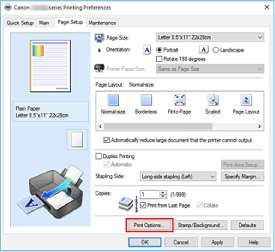
Откроется диалоговое окно Параметры печати (Print Options).
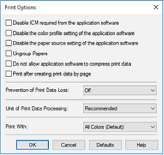
3. Измените значения отдельных параметров.
При необходимости измените значения каждого параметра и нажмите кнопку OK.
Регистрация профиля часто используемой конфигурации печати
Можно зарегистрировать профиль часто используемой конфигурации печати в Общеиспользуемые параметры (Commonly Used Settings) на вкладке Быстрая установка (Quick Setup). Ненужные конфигурации печати можно удалить в любое время.
Сохранение конфигурации печати
1. Откройте окно настройки драйвера принтера.
2. Выполните настройку нужных параметров.
Выберите нужную конфигурацию печати в списке Общеиспользуемые параметры (Commonly Used Settings) на вкладке Быстрая установка (Quick Setup) и, если нужно, измените параметры в группе Дополнительные функции (Additional Features). Можно также зарегистрировать нужные элементы на вкладках Главная (Main) и Страница (Page Setup).
3. Нажмите кнопку Сохранить... (Save...).
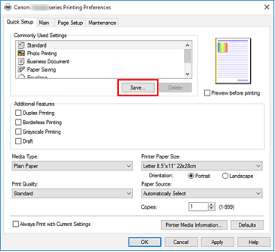
Откроется диалоговое окно Сохранить обычно используемые параметры (Save Commonly Used Settings).
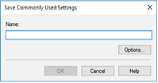
4. Сохраните настройки.
Введите имя в поле Название (Name). Если необходимо, щелкните Параметры... (Options...) и установите элементы, затем щелкните OK.
В диалоговом окне Сохранить обычно используемые параметры (Save Commonly Used Settings) щелкните OK, чтобы сохранить параметры печати и вернуться на вкладку Быстрая установка (Quick Setup).
Имя и значок отображаются в разделе Общеиспользуемые параметры (Commonly Used Settings).
• Для сохранения значений размера страниц, ориентации и числа копий, заданных для каждого листа, щелкните Параметры... (Options...) и установите флажок для каждого параметра.
• При повторной установке или обновлении версии драйвера принтера параметры печати, которые уже зарегистрированы, будут удалены из списка Общеиспользуемые параметры (Commonly Used Settings).
Записанные параметры печати нельзя сохранить или защитить. Если конфигурация печати удалена, параметры печати нужно записать снова.
Удаление ненужных конфигураций печати
1. Выберите конфигурацию печати для удаления.
Выберите профиль печати для удаления из списка Общеиспользуемые параметры (Commonly Used Settings) на вкладке Быстрая установка (Quick Setup).
2. Удалите конфигурацию печати.
Нажмите кнопку Удалить (Delete). При появлении подтверждающего сообщения нажмите кнопку OK.
Выбранная конфигурация печати будет удалена из списка Общеиспользуемые параметры (Commonly Used Settings).
• Конфигурации печати, сохраненные в начальных параметрах, не могут быть удалены.
Выбор используемого чернильного контейнера
Данная функция позволяет указать среди установленных чернильных контейнеров наиболее подходящий для намеченного использования.
1. Откройте окно настройки драйвера принтера.
2. Нажмите кнопку Параметры печати... (Print Options...) на вкладке Страница (Page Setup).
Откроется диалоговое окно Параметры печати (Print Options).
3. Выберите используемый чернильный контейнер в меню Печать в режиме (Print With)
Выберите используемый для печати чернильный контейнер и щелкните кнопку OK.
4. Нажмите OK на вкладке Страница (Page Setup)
При выполнении печати будет использоваться указанный чернильный контейнер.
• При настройке следующих параметров режим Только PGBK (черный) (Only PGBK (Black)) отключается, поскольку для печати документов принтер использует чернильный контейнер, отличный от PGBK (черный).
• Значение, отличное от Обычная бумага (Plain Paper), Конверт (Envelope), Ink Jet Hagaki (A), Hagaki K (A), Hagaki (A) или Hagaki, выбрано для параметра Тип носителя (Media Type) на вкладке Главная (Main)
• Выбран вариант Без полей (Borderless) в списке Макет страницы (Page Layout) на вкладке Страница (Page Setup).
• Не отсоединяйте неиспользуемый чернильный контейнер. Если какой-либо из чернильных контейнеров отсоединен, выполнять печать невозможно.
<<<назад
далее>>>
при использовании материалов ссылка на сайт компании awella.ru обязательна
Помогла информация на сайте ? Оставьте отзыв о работе нашей компании ! Это можно сделать в яндекс браузере и это простимулирует работников нашей компании (ответственные получат бонусы), которые собирали ее для вас! Спасибо !
|